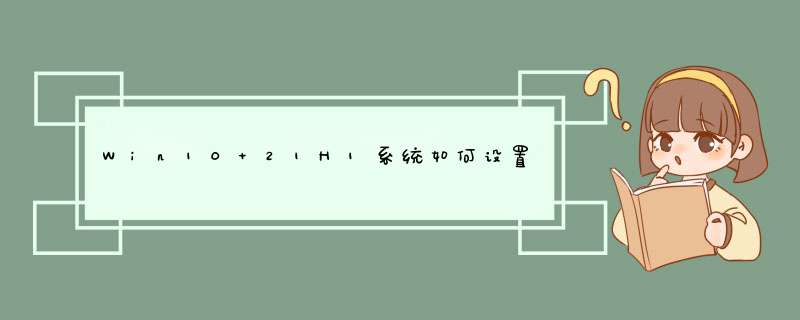
很多升级Win10系统的用户发现电脑锁屏后就会进入睡眠状态,网络也会断开,那当用户在下载一些大型软件需要网络时就非常不方便。怎么设置电脑锁屏后不要断网呢?下面小编教给大家两个方法。
方法一:设置锁屏之后不睡眠
大家可以使用WIN+L键锁屏。
1、首先点击开始菜单,然后进入到Windows设置。
2、进入Windows设置界面之后,点击最上面的“系统”,如图所示。
3、进入页面,点击左边栏目的【电源和睡眠】,然后我们可以在下方找到睡眠,设置睡眠时间为“从不”就可以了。
通过上面的方法 *** 作之后,睡眠被关闭,这样锁屏之后也不会断网,电脑还在运行。
方法二:设置网卡睡眠后不断网
1、在开始菜单上单击鼠标右键,在d出的菜单中点击【设备管理器】打开设备管理器。
2、打开设备管理器,展开【网络适配器】。
3、在下面找到当前使用的网络图标上单击右键,选择【属性】,如图所示。
4、打开网卡属性后,我们切换到【电源管理】一栏,如下图所示。
5、在下面找到【允许计算机关闭此设备节约电源】的勾去掉,点击确定保存设置即可。
关于Win10 21H1系统设置锁屏后不断网就给大家介绍到这边了。
欢迎分享,转载请注明来源:内存溢出

 微信扫一扫
微信扫一扫
 支付宝扫一扫
支付宝扫一扫
评论列表(0条)